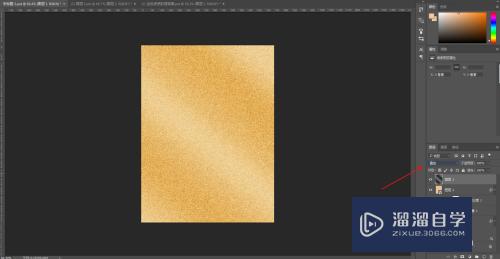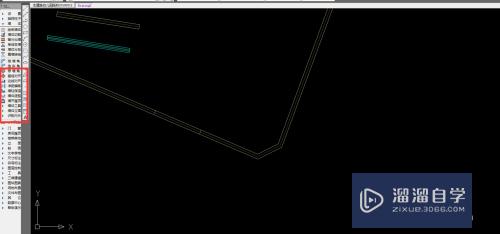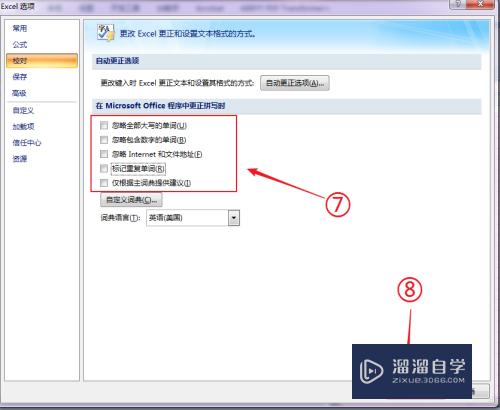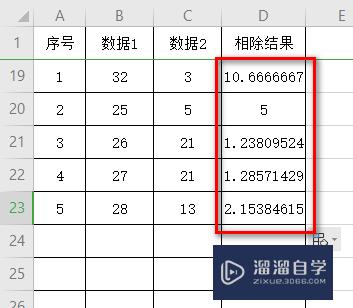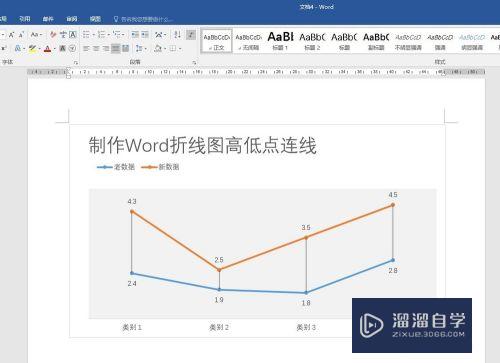CAD怎么插入荧光灯图形(cad荧光灯怎么画)优质
在CAD中我们画建筑图形的时候。会用到荧光灯图形的情况。这样可以让我们的图纸更加美观。但很多小伙伴不知道CAD怎么插入荧光灯图形?那么今天的教程来告诉大家。
想学习更多的“CAD”教程吗?点击这里前往观看云渲染农场免费课程>>
工具/软件
硬件型号:雷神(ThundeRobot)911Zero
系统版本:Windows7
所需软件:CAD2007
方法/步骤
第1步
首先我们来打开自己所使用的CAD软件。我用的是2007版的如图所示
第2步
打开以后的操作界面都会有所不同但是不会影响。我们的操作。我的如图

第3步
我们来找到菜单栏工具选项板窗口。具体步骤如图所示。可以自己去尝试一下。我们也可以使用快捷键来操作


第4步
我们再来找到左边一栏的第三个选项建筑选项。点开以后找到荧光灯选项。具体步骤如图所示

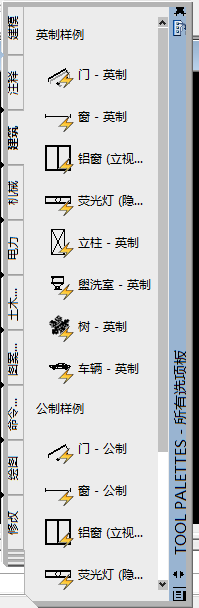

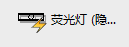
第5步
提示我们指定荧光灯的插入点。如图所示。我们找好插入点。只需点击左键即可
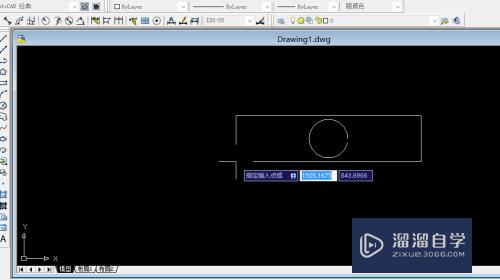
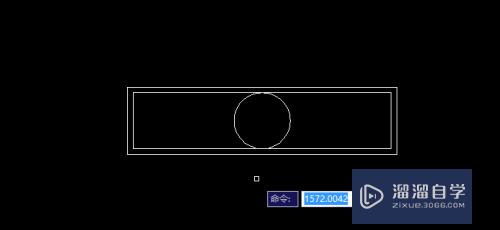
第6步
如果我们想修改荧光灯的型号。以及尺寸。就可以在荧光灯图形上点击左键就会出现一些小箭头。我们可以点击小箭头进行修改
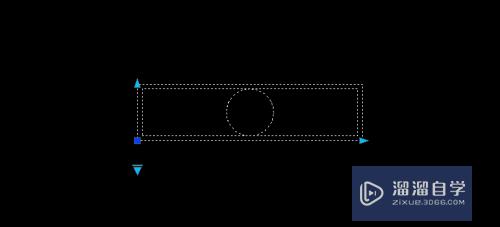
以上关于“CAD怎么插入荧光灯图形(cad荧光灯怎么画)”的内容小渲今天就介绍到这里。希望这篇文章能够帮助到小伙伴们解决问题。如果觉得教程不详细的话。可以在本站搜索相关的教程学习哦!
更多精选教程文章推荐
以上是由资深渲染大师 小渲 整理编辑的,如果觉得对你有帮助,可以收藏或分享给身边的人
本文标题:CAD怎么插入荧光灯图形(cad荧光灯怎么画)
本文地址:http://www.hszkedu.com/69570.html ,转载请注明来源:云渲染教程网
友情提示:本站内容均为网友发布,并不代表本站立场,如果本站的信息无意侵犯了您的版权,请联系我们及时处理,分享目的仅供大家学习与参考,不代表云渲染农场的立场!
本文地址:http://www.hszkedu.com/69570.html ,转载请注明来源:云渲染教程网
友情提示:本站内容均为网友发布,并不代表本站立场,如果本站的信息无意侵犯了您的版权,请联系我们及时处理,分享目的仅供大家学习与参考,不代表云渲染农场的立场!